Ransomware là phần mềm gián điệp tống tiền nguy hiểm, có khả năng mã hóa thư mục, file của bạn, ngăn họ truy cập và sử dụng hệ thống máy tính của mình. Chính vì thế mà Trend Micro Ransomeware File Decryptor ra đời giúp bạn loại bỏ hoàn toàn Ransomware. Sử dụng Trend Micro Ransomeware File Decryptor theo hướng dẫn sau đây của Taimienphi.vn để có thể loại bỏ hoàn toàn Ransomware nhé.
Trend Micro Ransomeware File Decryptor được phát triển bởi Trendmicro, hãng phần mềm bảo mật nổi tiếng của Nhật Bản, có khả năng giải mã được nhiều kiểu mã hóa từ các tập tin bị mã hóa dữ liệu bởi Ransomeware. Sử dụng Trend Micro Ransomeware File Decryptor không chỉ giúp máy tính bạn an toàn hơn mà còn bảo vệ các tệp tin trong máy tính tốt hơn.
Hướng dẫn cài đặt Trend Micro Ransomeware File Decryptor
Bạn có thể tải Trend Micro Ransomeware File Decryptor tại đây: Download Trend Micro Ransomeware File Decryptor.
Trend Micro Ransomeware File Decryptor được phát hành theo dạng portable, tức là bạn không cần thực hiện quá trình cài đặt. Bạn chỉ cần chạy file tải về và chọn Agree để có thể sử dụng phần mềm này.
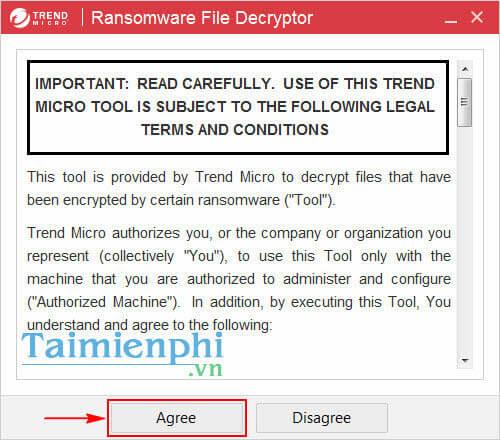
Hướng dẫn sử dụng Trend Micro Ransomeware File Decryptor
Bước 1:Tại Select the ransomeware name bạn chọn Select.
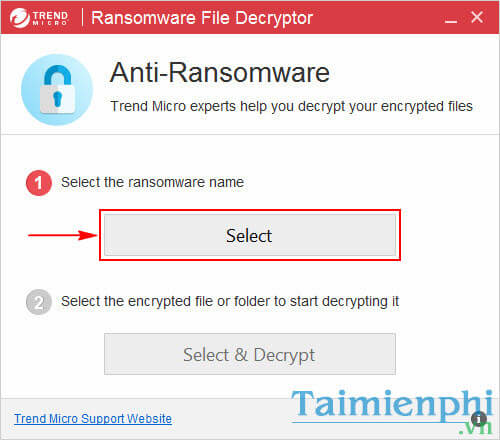
Bước 2: Chọn loại Ransomeware đang mã hóa dữ liệu của bạn rồi nhấn OK, nếu không rõ bạn chọn I don’t know the ransomeware name.

Sau đó bạn vào Browse để chỉ đường dẫn tới file bị mã hóa rồi nhấn Next, phần mềm sẽ tự động phân tích và nhận dạng loại Ransomeware nào đang mã hóa dữ liệu của bạn.

Bước 3:Khi đã nhận dạng được loại Ransomeware, bạn chọn Select & Decrypt để giải mã dữ liệu của bạn.

Bước 4:Trong file bị mã hóa mà bạn muốn giải mã rồi nhấn OK.

Bước 5: Khi giải mã thành công, nhấn Done.

https://thuthuat.taimienphi.vn/su-dung-trend-micro-ransomeware-file-decryptor-13500n.aspx
Như vậy là bạn đã thành công giải mã các dữ liệu của mình. Nhưng bạn cũng cần lưu ý khi sử dụngTrend Micro Ransomeware File Decryptor chỉ hỗ trợ giải mã những loại Ransomeware có tên tại bước 2, nên nếu không giải mã được, bạn nên tham khảo các công cụ giải mã tệp tin khác như Base64 Encoder Decoder, một trong những phần mềm mã hóa và giải mã tập tin tốt mà bạn có thể sử dụng. Phần mềm Base 64 Encoder Decoder cũng được đánh giá khá cao ở khả năng giải mã. Hy vọng bài viết trên sẽ giúp bạn bảo vệ dữ liệu của mình một các an toàn nhất.